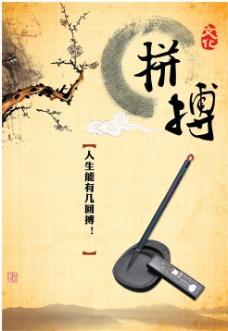
百度文库-让每个人平等地提升自我
1
电脑没有声音的原因及解决办法
电脑无声看起来很简单,其实有时问题十分复杂,常常涉及到硬件、软件等各方面的问题,
还可能导致电脑突然死机,重启,小喇叭消失等情况。因此解决电脑无声的问题不能盲目下
手,必须要先了解电脑无声的原因,然后再来对症下药,逐一解决,否则你就可能要重装系
统了。
系统设置问题
1、系统设置默认声音输出为“静音”或音量被调到最小:查看任务栏声音小图标(小喇叭,
在桌面右下角),出现音量调节滑块,看是否音量被调到了最小,或者下方有“静音”选项,
是否设置了静音,单击前边的复选框,清除框内的对勾,即可正常发音。
双击音量图标,看“音量控制”和“波形”两个栏目是否被静音,如被静音,请打开,即可。
如果右下角没有音量图标,打开控制面板,打开声音和音频设备,查看设备音量选项是否被
静音了,如被静音,打开即可。
2、检查windows自带的播放软件RealPlayer和WindowsmediaPlayer的音量,是
否都调解成最小,或者静音。
3、检查BIOS声音设置选项。是否设置了声卡禁用:1)、开机按F8进入bios界面。2)、
进入IntegratedPeripherals(集成设备设定),找到OnChipPCIDevice,找到Onchip
AudioController,(各种主板的BOIS设置不完全相同)只要在IntegratedPeripherals
(集成设备设定)这项找到带Audio这项就可以了。3)、Enable为打开,反之则为禁
用。
硬件问题
1、检查声卡插口、连接线,以及耳机音箱等设备是否连接正常,可以在其它电脑上先测试
下能否正常工作。
2、打开控制面板----添加新硬件----下一步,待搜寻完毕后,点“否,我尚未添加此硬件”,
点下一步后。在出现的对话框中,选中“单击完成,关闭无的计算机,重新启动来添加新硬
件”。注意这里说的是关机后再启动,而不是重新启动。
3、声卡与其他插卡有冲突。解决办法是调整PnP卡所使用的系统资源,使各卡互不干扰。
有时,打开“设备管理器”,虽然未见黄色的惊叹号(冲突标志),但声卡就是不发声,其实也
是存在冲突的,只是系统没有检测出来而已。安装了DirectX后声卡不能发声,说明此声
卡与DirectX兼容性不好,需要更新驱动程序。
4、如果只是一个声道无声,则检查声卡到耳机音箱的音频线是否有断线。
电脑中毒
百度文库-让每个人平等地提升自我
2
1、当安装声卡驱动程序时出现“找不着AC晶片”提示,有可能是电脑中毒,或者是声卡即
插即用松动,导致接触不良,还有可能是因违规操作误删了声卡驱动程序,抑或是内部软件
冲突。这就要针对不同的原因一步一步地进行解决。
2、中了,木马这种盗号木马非常恶略,通过感染用户电脑中的文
件来绕过防火墙与杀毒软件的层层围堵,在玩家进入网游时加载。这就造成了电劳动合同范本 脑没声音的
问题。
“病毒”通过感染文件,而是支持系统音频的一个文
件,这就导致了电脑没有声音。
解决办法:传统杀毒无法解决,推荐做用可牛《系统急救箱》进行修复。
盗号木马替换系统文件注入网游,导致电脑没声音
声卡驱动
1、重装系统后,你没有装声卡驱动,这是新手最常遇到的电脑无声的原因,如果是那样,
装上声卡驱动就OK了。最好用原版的声卡驱动,别相信什么万能驱动,适合的才是最好的。
如果声卡没有原版驱动,请先查看声卡型号之后,再对应下载驱动进行安装。如果重装完声
卡驱动还是无法解决问题,观察是否安装了其他的pci设备,由此造成了资源冲突,将声卡
或另外的pci设备换一个插槽,也许可以解决问题。有的集成声卡在使用一段时间之后会莫
名其妙无法安装驱动,可尝试安装一块外置声卡来解决无声的原因。
2、右击“我的电脑”----“属性”---“硬件”----“设备管理器”,打开“声音、视频和游戏控制器”
有无问题,即看前面有没有出现黄色的“?”。如有,先将其卸载,再放入CD驱动盘,重新安
装这个设备的驱动程序。
3、如果“设备管理器”----“声音、视频和游戏控制器”是就没有了声卡硬件,那只好查找你
的声卡,包括集成声卡,型号一定要准确,在确认找到丝绸之路英语 声卡后,再放入系统驱动盘,安装声
卡驱动程序。
4、有声音但不见小喇叭时,不用慌张,只要打开控制面板----声音和视频设备----音量,
在“将音量图标放入任务栏”前打上对号,重启后任务栏里又有小喇叭了。
百度文库-让每个人平等地提升自我
3
5、无声音又无小喇叭时,打开控制面板----添加与删除程序----添加删除Windows组件,
放入CD驱动盘,在“附件和工具”前打对号,点击“下一步”,系统会提示安装新硬件,按照
提示进行安装即可。
6、播放CD无声
对于完全无声这种情况,用Windows98的CD播放器放CD无声,但CD播放器工作又
正常。这时使用一条4芯音频线连接CD-ROM的模拟音频输出和声卡上的CD-In即可,
此线在购买CD-ROM驱动器时会随同提供。
对于只有一个声道出声的情况,光驱输出口一般为左右两线信号,中间两线为地线。由于音
频信号线的4线颜色一般不同,可以从音频线的颜色上找到一一对应的接口。此时可能是
声卡上的接口与音频线不匹配,调换它们的位置,让其匹配就行了。
7、无法播放WAV、MIDI或CD音乐
不能播放WAV音乐常常是由于“多媒体”→“设备”下的“音频设备”不止一个,这时禁用一个
即可;MIDI的问题是16位模式与32位模式不兼容造成的,通过安装软件波表的方式可
以解决;CD无声肯定是因为与CD-ROM驱动器的连接线没有接好,接好后应该没有什么
问题。
8、声卡噪音过大
可能是以下几个原因造成的:
a、插卡不正,声卡没有同主板扩展槽紧密结合,通过目视可见声卡上“金手指”与扩展槽簧
片有错位现象。这种现象在ISA卡或PCI卡上都有,属于常见故障,想办法让声卡插正就
可以解决问题了。
b、有源音箱输入端接在了声卡的Speaker输出端,有源音箱应接在声卡的Line-Out端,
它输出的信号没有经过声卡上的放大,噪声要小得多。有的声卡只有一个输出端,是
Line-Out还是Speaker要靠卡上的跳线决定,默认方式常常是Speaker,所以如果需要
的话,还得拔下声卡调整跳线。子宫肌瘤是什么
c、安装的声卡驱动程序的版本不好,你可能用的是系统自带的驱动程序,如果是这样,最
好安装专门的声卡驱动程序。如果已经安装了Windows自带的驱动程序,可选“控制面板
→系统→设备管理器→声音、视频和游戏控制器”,点中各分设备,选“属性→驱动程序→更
改驱动程序→从磁盘安装”。这时插入声卡附带的磁盘或光盘,安装厂家提供的驱动程序。
9、若上述几步还不能解决问题,那只好重新安装系统和驱动程序,一切问题也会随之得到
解决,但前提是各种硬件完好,软件没有冲突。
10、干脆不予理睬,可以轻轻拍打电脑机身的外壳,笔记本电脑可以在盖盖子的时候比往
常用力稍大一点,使一些松动的零件复原,关机后等待一段时间后再重新开机,有时声音问
题会自行解决不妨你可以试验一下。布氏杆菌病
其他解决办法
百度文库-让每个人平等地提升自我
4
解决方案一
这是最简单的一种情况,只要正确装置声卡驱动程序,就能使声卡发声。进行下面的操作之
前,首先您要准备好声卡驱动程序盘和Window95/98装置光盘。其操作步骤如下:
1.右击“电脑”然后选择“属性”命令,再单击“设备管理”选项卡,选择“按类
型查看设备”
2.将“设备管理器”中“声音、视频和游戏控制器”中那个被打了叉号或者感叹号的
项目删除,然后重新启动计算机。
3.重新启动后,Window95/98一般会发现新硬件,并出现一个新硬件对话框要求您为
它装置驱动顺序。询问驱动顺序路径的时候请插入相应的驱动顺序盘,然后单击“从磁盘
安装”按钮。弹出的对话框中输入或者选择驱动顺序盘的盘符(当然,也可单击“浏览”
按钮,然后在呈现的对话框中选择驱动程序所在盘符与路径,然后单击“确定”按钮)
4.最后单击“确定”按钮,打开驱动顺序盘符,并安装此驱动程序。
如果装置胜利,则Window95/98将会出现一个对话框,要求您重新启动计算机。
如果重启计算机后,并未没有出现上面所述的情况,此时,Windows95/98将自己寻找
声卡,然后自动装置其认为最匹配的驱动顺序。如果声卡仍不能发声,可在设备管理器”中
再一次删除“声音、视频和游戏控制器”下面的项目,然后使用下面的方法装置驱动顺序。
1).单击“开始/设置/控制面板”双击“控制面板”窗口中的添加新硬件”项。
2).添加硬件向导中,Window95/98会询问您是否自动检测与配置新硬件,请选择
“否”按钮,然后单击下一步”按钮。
3).硬件类型”框中选择“声音、视频和游戏控制器"单击“下一步”按钮。
4).单击“从磁盘安装”按钮,然后选择驱动顺序所在路径,即开始安装声卡的驱动顺序。
如果上述方法还不能使您的声卡发声,请再删除被打了叉子或者感叹号的项目进入解决方案
二
解决方案二
设备管理器”选项页中找找是否存在检测到其他设备”或者是未知设备”选项?如果
没找到则您的声卡可能没有插好,如果是这样,您可以参照解决方案五进行解决。
找到上述的这些选项后(Window95/98将没有认出的设备都放在这里)用鼠标双击它
删除带有Soundmidiwave等字样的选项,然后重新启动电脑,再按照解决方案一中相
应的方法进行操作。如果上述方法不行,则请进入解决方案三。
解决方案三
如果在设备管理器”选项页的声音、视频和游戏控制器”下面的选项前面都有感叹号,并
且前面两种解决方案无效,那么,您可以试试下面的操作(主要目的将文件、
注册表中的.386声卡驱动程序删除或屏蔽)或许能够解决声卡无声的问题。
百度文库-让每个人平等地提升自我
5
1.单击“声音、视频和游戏控制器”下面那些有感叹号的选项。
2.双击这些选项或单击“属性”按钮,弹出对话框的设备状态”框内显示了这些不正常
的选项的有关信息与运行状态。
3.单击“驱动顺序”选项页,随后弹出的对话框中显示了这些不正常的选项的驱动顺序
信息,如供应商、日期、版本等。
4.单击“驱动顺序的详细资料”按钮,随后的对话框的驱动顺序文件”列表框中列出了
声卡的驱动顺序,列出的驱动顺序中,如果有.386文件(该文件是一个386维护模式
的驱动顺序)请记下这些文件的名称。
5.用文本编辑器(如记事本)打开C:Window文件夹中的文件,
文件查找刚才记下的那些.386文件,找到后,这些.386文件名的命令行
前加上一个分号或Rem命令,以屏蔽这些命令行。
6.运行注册表编辑器(然后在HKEY_LOCAL_MA
CHINESystemCurrentControlSetServicesClassMEDIA分支(此分支记录了
Window95/98多媒体数据)下找到包括有刚才记下的.386文件的键值数据并将这些
键值数据从注册表中删除。
7.重新启动计算机,如果在启动Window95/98时能够听到声音就表明上述的操作胜
利了如果还不行,则无妨用解决方案五来解决声卡的无声问题。
注意:上面这些操作可能会导致电脑重启后死机,遇到这种情况时,您可以使用下面的方
法进行解决:
1).重启电脑,呈现“StartWindow95.或者“StartingWindow98.时按F8键,
然后在多启动菜单中选“de选项,进乘字组词 入平安模式的Window95/98操作系
统。
2).右击“电脑”选择菜单中的属性”命令,进入“系统属性”对话框,选择“设备
管理”选项卡,然后在声音、视频和游戏控制器”栏目下将声卡选项删除,然后启动计
算机。
解决方案四
如果使用前面三种解决方案还不能解决声卡无声的问题,说明您的声卡确实在发声方面存在
问题。其中最常见且最头痛的问题就是Window95/98无法认出此声卡的类型,即使您
已经在系统中安装了正确的驱动顺序。此时“设备管理器”中的检测到其他设备”或
“未知设备”等项目下所列的选项通常是声卡或者其他设备。为了让Window95/98认
出此声卡,可以强行执行下面的操作方法,如果您运气好的话,该操作将使声卡发声!
1关于春的古诗 .断开电脑电源,打开机箱,从主板的声卡插槽中拔下您的声卡。
百度文库-让每个人平等地提升自我
6
2.重新开机,用DOS启动盘启动系统,然后对硬盘进行低级格式化、分区和高级格式
化,完成后重新安装Window95/98装置结束后,再关机,然后在ISA插槽上插上声
卡。
3.重新开机,然后插入驱动顺序盘,Window95/98检测到新硬件时,使用解决方案一
中提供的方法装置声卡驱动程序。
使用〔解决方案四〕,可以让Window95/98解决硬件资源之间的抵触,从而让此声卡
发声。
如果上面的方法还不行,您可进入解决方案五、解决方案六和解决方案七。
解决方案五
有的声卡(如老的ALS007TM-858等声卡)由于只提供了Windows3.x驱动顺序或
提供了Window95/98驱动顺序,但此程序可能有问题或Window95/98将这些声卡
误认为是CreativSoundBlasterPro16声卡,从而使这些声卡不能正常使用。经过分
析,列出了下面三种方法供用户参考。
方法一:此方法适用于原Window3.x系统下有大量应用程序,并想安全过渡到
Windows95/98用户。
先在Window3.x下正确安装该卡的驱动顺序。然后在Window3.x下升级安装
Window95/98装置过程中,必需将Windows95/98装置在原Window3.x目录下)
这样,一般都能解决问题。
方法二:此方法适用于新装机的用户及硬盘较小者(该方法比方法一节省空间)
对于在DOS下直接安装Window95/98用户,可按如下操作步骤进行:
1).先安装Window95/98至指定的目录下,重新启动进入Windows95/98然后双
击“控制面板”窗口中的添加新硬件”选项。
2).单击“下一步”按钮,直到出现硬件列表。选择列表中的系统设备”选项。
3).单击“下一步”按钮,生产厂商”列表框中选择“规范系统设备)型号”列表框
中选择ISAPlugandPlaibu此时系统将自动检查ISA总线的即插即用硬件,并自动安
装相应的驱动顺序。您只需按提示将随卡所配磁盘插入软盘驱动器即可。装置结束后,启动
计算机便可以使用该声卡了
方法三:此方法适用于一般用户,具有普遍性。
1).打开“控制面板”双击“系统”图标进入系统属性”对话框。单击“设备管
理”选项卡,然后再选中“按类型查看设备”双击“声音、视频和游戏控制器”如果
没有此栏目,请双击“其他设备”然后选择它下面的组件。
2).单击“属性”按钮,再选择“驱动顺序”单击“更改驱动顺序”选择“从磁盘
安装”按钮,插入声卡驱动程序磁盘,按提示完成后面的操作。
百度文库-让每个人平等地提升自我
7
装置结束后,系统会提示您重新启动计算机。启动后,即可听见启动Window95/98声
音了
如果以上方法还不行,对于ALS007芯片的声卡,可以试试下面的操作方法。
1).首先将Almpu401.386Alopl.386Alsndsys.386此三个文件可在将驱动程序往
Window3.x装置时拷下备用)文件拷入Windows95/98目录下System子目录中。
2).然后打开“控制面板”窗口,然后双击“添加/删除顺序”图标,然后按安装一
般应用程序的方法装置ALS007驱动顺序
3).在文件的〔386Enh〕节中加入如下行:
device=almpu401.386device=alopl.386device=alsndsys.386〔driver〕小节中
加入如下命令行:
wave==
=i=i1=,保管文件,退出
Window95/98系统再重新开机即可。
但是Window95/98上安装ALS007声卡的设备驱动顺序后可能会使系统变得不稳定。
例如,启动Window95/98时将出现如下错误信息:
从alopl07+00000070设备‘3652非法VXD动态链接调用,Window配置非
法。必需重新运行Window装置顺序解决这一问题。要继续运行Window请按‘Y或
ENTER要退出当前程序,请按‘N如果继续运行Window系统将变得不稳定。PressY
forYeorNforNO按“Y键,则在Window95/98系统中运行应用程序时,还可能
出现如下错误信息:
从alopl05+0000003EA设备‘alsndsi非法VXD动态链接调用”或“alsndsi
非法VXD虚拟设备驱动顺序)动态链接调用”
后来发现这是ALS007声卡的设备驱动顺序的问题。您可以使用前面的方法替换声卡驱动
程序。
解决方案六
有的声卡在Window95中能够发声,但是升级到Window98中就无声了如老的
Yamaha719声卡。这种声卡的装置需要有点技巧,首先在Window95中安装此类声
卡的驱动顺序,然后升级到Window98中,Window98中将此卡的驱动顺序删除,
然后重新启动计算机,并按照【解决方案一】中所介绍的方法装置驱动顺序。
注意:新的Yamaha719声卡进行了结构上的改进,装置Windows9X时就能正确地
装置好驱动程序并正常工作。
解决方案七
此方法应该不是什么方法,这说明您的声卡确实无法发声,这有可能是硬件问题,或者
Window95/98确实无法辨识它可谓“水火不相容”此时您只得多攒得钱购买新的声
百度文库-让每个人平等地提升自我
8
卡(当然应注意此声卡的兼容性与可安装性了这除了硬件的问题,系统也要负一定的责任!
看来完全依靠微软是不行的
怎么样,通过以上我提供的七种解决方案,您的声卡是不是已经发声了。
本文发布于:2023-03-23 18:56:26,感谢您对本站的认可!
本文链接:https://www.wtabcd.cn/fanwen/zuowen/1679568988360259.html
版权声明:本站内容均来自互联网,仅供演示用,请勿用于商业和其他非法用途。如果侵犯了您的权益请与我们联系,我们将在24小时内删除。
本文word下载地址:电脑音频输出没有声音.doc
本文 PDF 下载地址:电脑音频输出没有声音.pdf
| 留言与评论(共有 0 条评论) |